
Účet Microsoft umožňuje používat všechny služby společnosti z jednoho účtu. E-mailovou adresu a heslo pro přístup k profilu lze také použít pro vstup do pracovního prostředí Windows 8 a 10.
Na rozdíl od místního profilu získá uživatel pomocí účtu Microsoft přístup ke svým službám z jakéhokoli zařízení, jehož informace jsou synchronizovány. Podívejme se, jak vytvořit účet Microsoft v systému Windows 10, abyste získali tyto a další výhody..
Obsah- Výhody registrace
- Metody registrace
- Nástroje operačního systému
- Prohlížeč
Výhody registrace
Všechny funkce a výhody vytvoření účtu tohoto typu v „deseti“ jsou popsány dříve. Pojďme se soustředit na hlavní:
- vazba licenčního klíče na zařízení - po autorizaci bude licence nainstalovaná v počítači nebo notebooku spojena s hardwarem a po další přeinstalování Windows 10 bude operační systém automaticky vyzvednout licenční klíč;
- funkce stahování a instalace aplikací z Windows Store;
- K dispozici je rodičovská kontrola, která vám umožňuje sledovat aktivitu dítěte v počítači, chránit ho před nevhodným obsahem a ovládat zábava dítěte v počítači.
Po zadání osobního účtu jsou nastavení uložená na serveru synchronizována se zařízením, ze kterého byla autorizace provedena. Jakmile budou k dispozici následující možnosti:
- úprava osobních údajů: mail, příjmení;
- změna hesla;
- platby účtů a jejich vyúčtování;
- předplatné, správa zabezpečení zařízení a rodiny (rodičovská kontrola);
- zamknout ztracená zařízení.
Metody registrace
Účet lze vytvořit dvěma způsoby:
- prostřednictvím rozhraní Windows 10;
- pomocí webového prohlížeče.
Nástroje operačního systému
Cíle můžete dosáhnout pomocí nastavení systému.
1. Volejte Možnosti a přejděte do části Účty.
2. Klikněte na odkaz „Místo toho se přihlaste ...“.
3. Klikněte na Create It!.
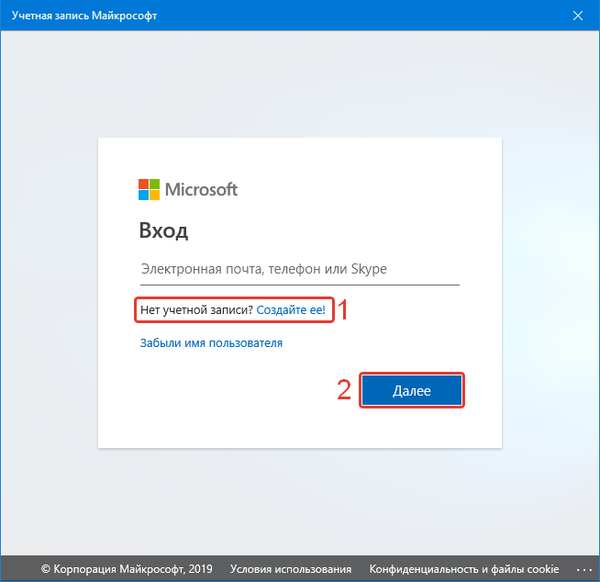
4. Zadejte platnou poštovní adresu.
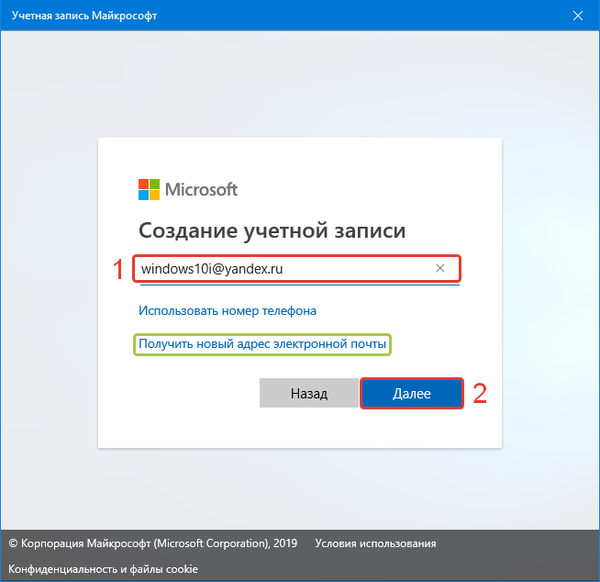
5. Vytvořte heslo pro ochranu přístupu k vašemu účtu..
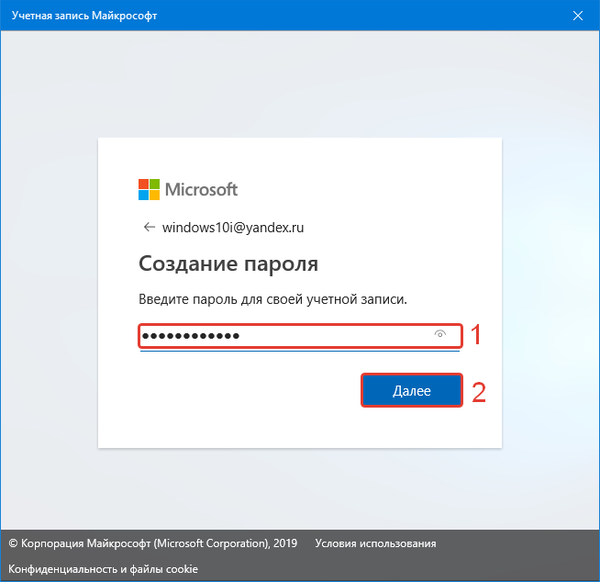
6. Uveďte své jméno a příjmení.
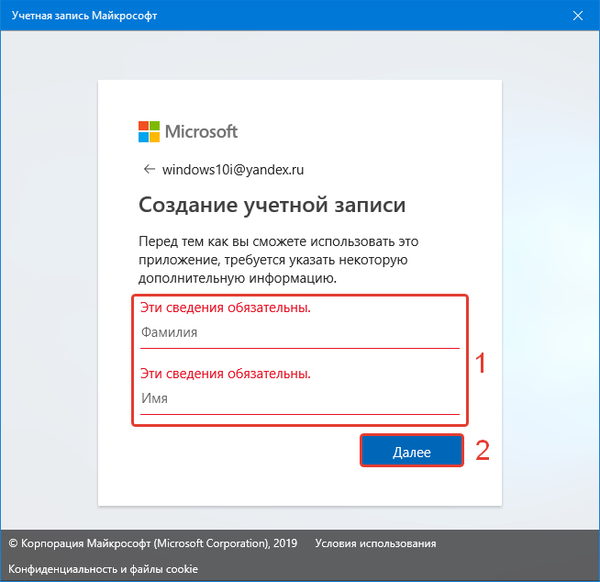
7. Dále přidejte zemi bydliště a datum narození.
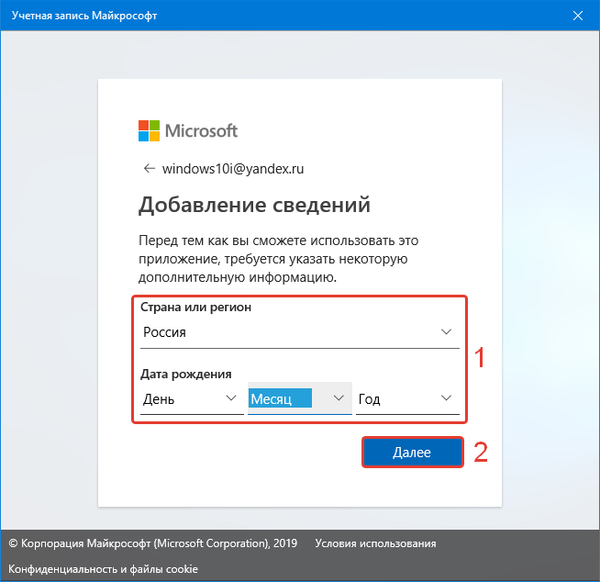
8. Dalším krokem je kontrola e-mailu. Je nutné zadat ověřovací kód a je vhodné odmítnout zasílání reklamních zásilek.
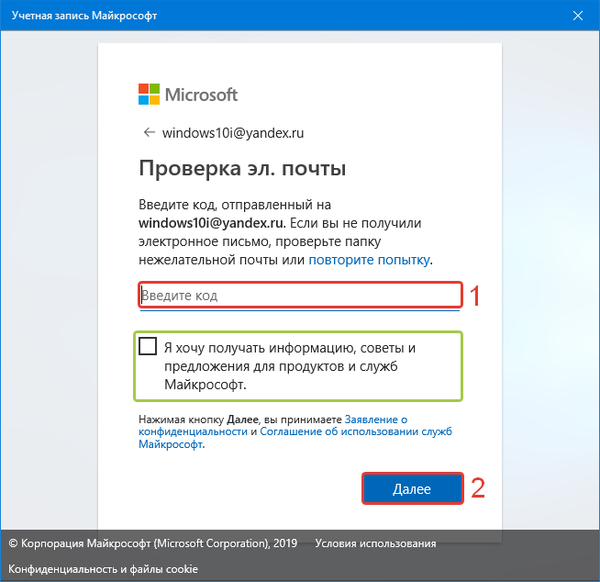
9. Zadejte heslo, které je nastaveno pro aktuálního uživatele (od kterého pracujete). Pokud tomu tak není, nechte pole prázdné..
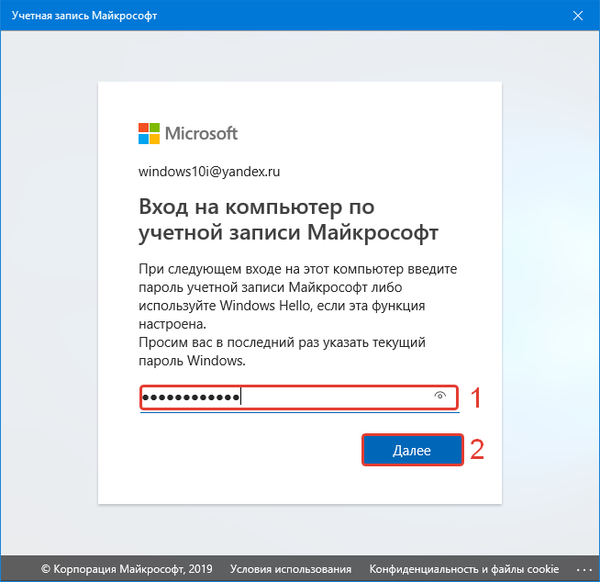
8. Vytvořte kód PIN pro rychlejší a pohodlnější odblokování zařízení a přístup k aplikacím..
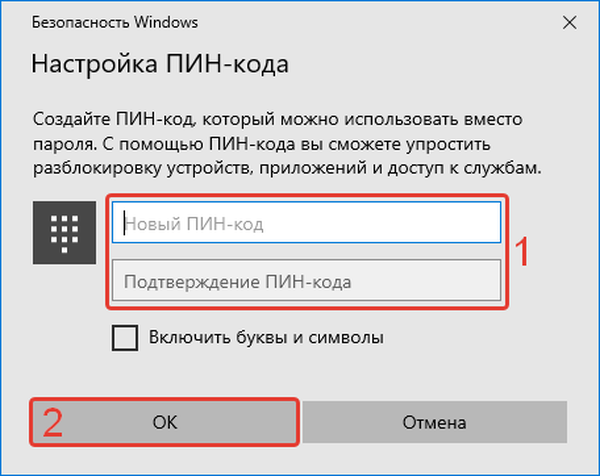
Po uložení parametrů bude nově vytvořený účet přihlášen..
Jak zjistit uživatelské jméno počítače se systémem Windows 10
Prohlížeč
Proces vypadá podobně s výjimkou několika prvních kroků.
1. V prohlížeči přejděte na autorizační stránku. https://account.microsoft.com/account
2. Klikněte na tlačítko „Přihlášení do ...“.
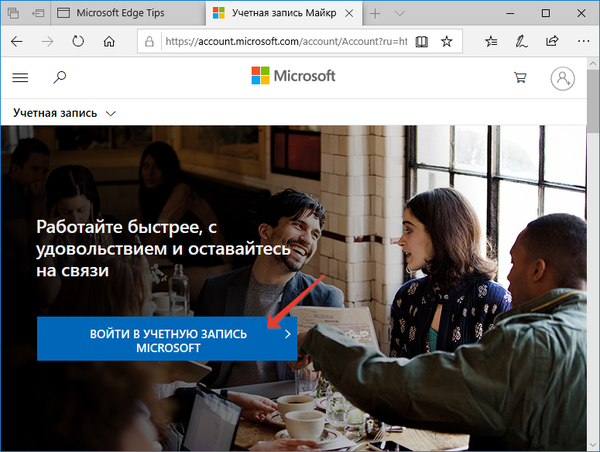
3. Klikněte na Vytvořit..
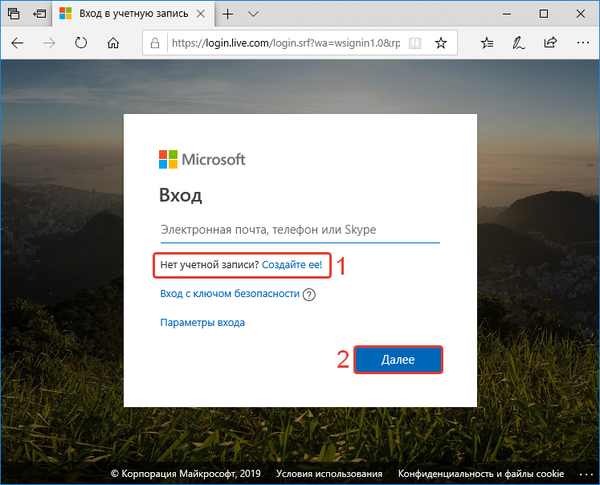
4. Zadejte poštovní adresu a heslo.
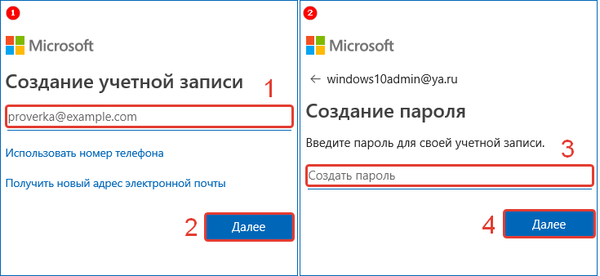
5. Zkontrolujte e-mail a zadejte přijatý kód.
Zpráva může být umístěna do spamového adresáře. Zkontrolujte, zda kód nebyl doručen.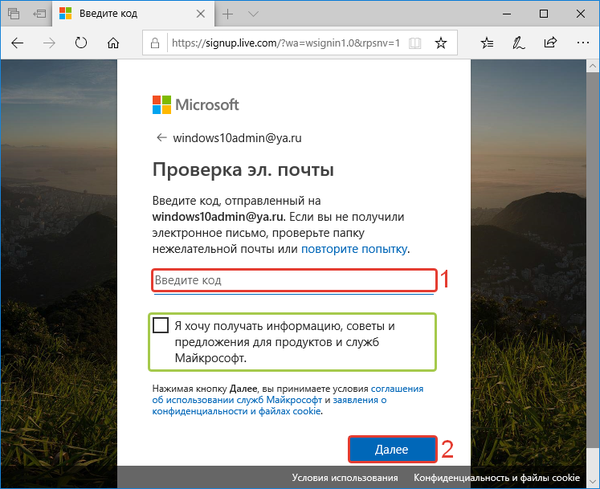
6. Zadejte znaky zobrazené na obrázku, abyste se ujistili, že nejste bot.
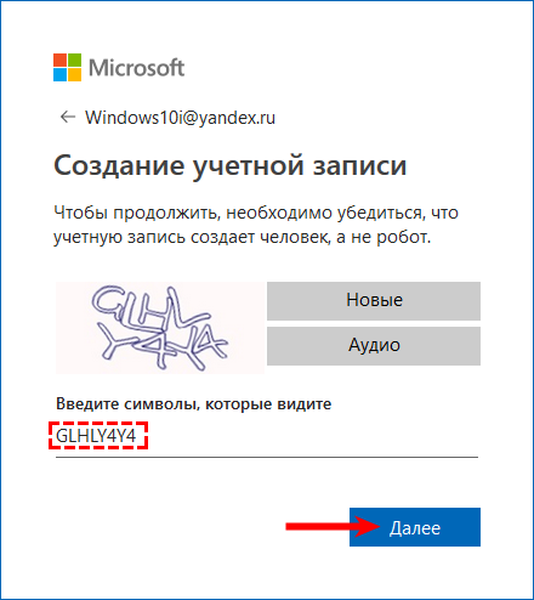
Chcete-li vstoupit do profilu vytvořeného pomocí prohlížeče, přejděte do části Nastavení nazvané „Účty“ a klikněte na „Místo toho ...“. Zadejte uživatelské jméno s heslem a poté můžete změnit nastavení podle svých představ.
V možnostech přihlášení je funkce pro vypnutí požadavku na heslo k dispozici při každém restartování počítače..












